情報番号:720130 【更新日:2013.03.28】
無線LANアクセスポイントへ接続したい<ステルス・ANY接続の拒否(手動接続)>
| 対応機種 | REGZA Tablet AT570/36F REGZA Tablet AT570/46F |
|---|---|
| プラットフォーム | Android(TM)4.1 |
| カテゴリ | インターネット |
回答・対処方法
はじめに
ステルス・ANY接続の拒否に設定されている無線LANアクセスポイントに接続する一般的な方法について説明します。
セキュリティ強化のため、ステルス・ANY接続の拒否に設定されている場合は、本製品で無線LANアクセスポイント(SSID)の情報を受信できません。この場合は、SSIDやパスワードなどの情報を手動で設定します。
※あらかじめ接続したい無線LANアクセスポイントのSSID、セキュリティの種類(WEP、WPA/WPA2PSK、802.1x EAP)、セキュリティキーを確認してください。
※確認方法は「各機器に付属の説明書」を参照してください。また、ご不明な場合は、無線LANアクセスポイントのメーカーにお問い合わせください。
※インターネットを使う流れ、および無線LANやインターネットの使用に関するお願い事項については、[720046:インターネットを使うには]を参照してください。
操作手順
- 無線LANルーター/無線LANアクセスポイントの電源を入れ、無線通信機能をONにします。
※各機器の操作の詳細については、「各機器に付属の説明書」を参照してください。 - REGZA Tabletのホーム画面で[アプリ]をタップします。
※初めて[アプリ]をタップしたときはメッセージ画面が表示されます。メッセージを確認して、[OK]をタップします。
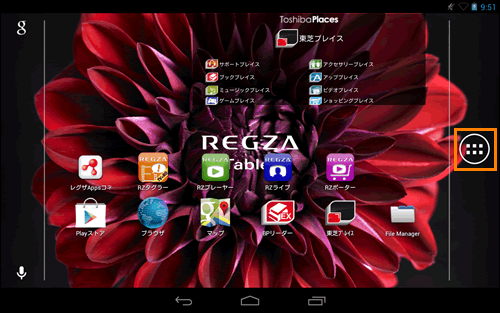 (図1)
(図1)
- 「アプリ」画面が表示されます。[設定]アイコンをタップします。
※アイコンの位置は、画面の状態によって変わることがあります。
※一覧に[設定]アイコンが表示されていない場合は、左右にフリック(画面に指を置き、時間をおかずに、画面を軽くはらうように動かす)して、画面を切り替えてください。
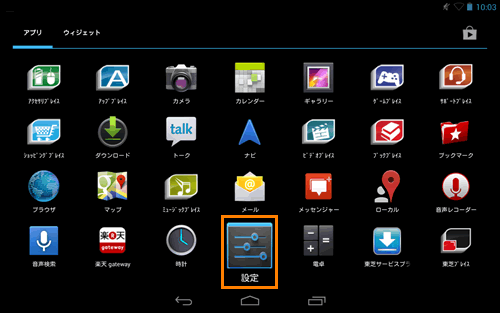 (図2)
(図2)
- 「設定」画面が表示されます。”無線とネットワーク”項目の”Wi-Fi”項目に[ON]と表示されているか確認し、[Wi-Fi]をタップします。
※[OFF]と表示されている場合は、無線LANがOFFに設定されています。[ON]側をタップしてから、[Wi-Fi]をタップしてください。
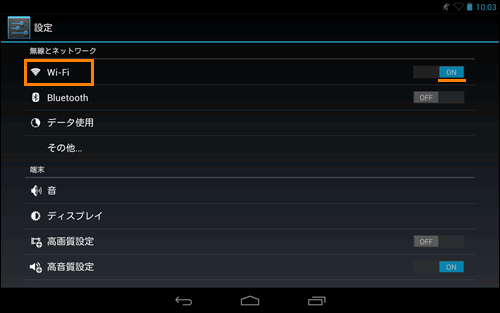 (図3)
(図3)
- 「Wi-Fi」画面が表示されます。[+]をタップします。
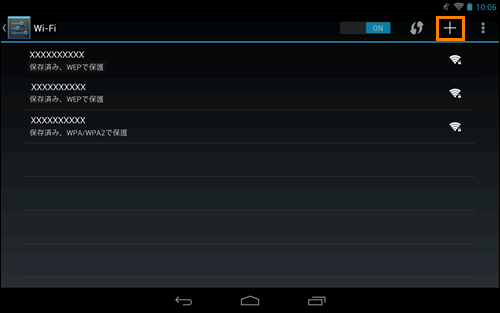 (図4)
(図4)
- 「ネットワークを追加」画面が表示されます。。”ネットワークSSID”欄をタップし、無線LANルーター/無線LANアクセスポイントのSSIDを入力します。
※SSIDとは、無線LANルーター/無線LANアクセスポイント側で設定されている、固有のIDです。SSIDやパスワードなどの情報は、機器本体に貼られているラベルや「各機器に付属の説明書」で確認できます。
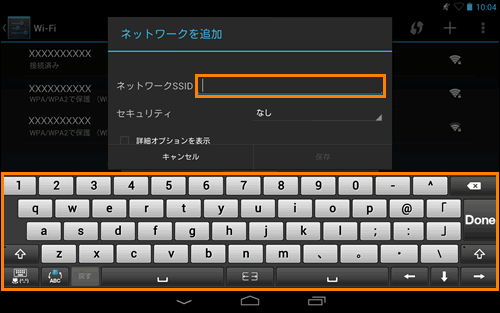 (図5)
(図5)
- ”セキュリティ”項目の[なし]をタップします。
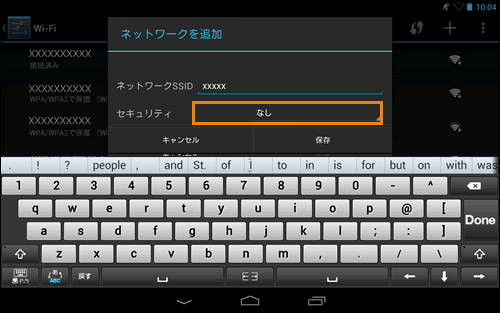 (図6)
(図6)
- 表示される一覧からセキュリティの種類をタップします。
※セキュリティの種類は無線LANルーター/無線LANアクセスポイント側で設定しています。「各機器に付属の説明書」を確認してください。ご不明な場合は、メーカーにお問い合わせください。
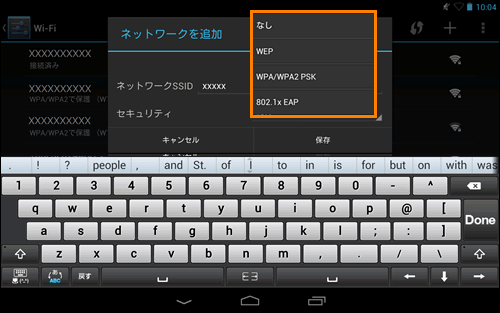 (図7)
(図7)
- ”パスワード”欄をタップし、パスワードを入力します。
※パスワードなどの情報は、機器本体に貼られているラベルや「各機器に付属の説明書」で確認できます。
※その他必要なネットワーク情報がある場合は設定してください。
※設定項目が一部表示されていない場合があります。項目をスライドしてスクロールしてください。
※無線LANアクセスポイントにセキュリティ機能設定を行なっていない場合は、”パスワード”欄が表示されません。不正アクセスを防止するために、セキュリティ機能を設定することを強くおすすめします。
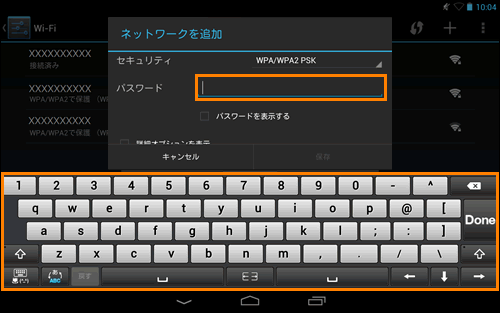 (図8)
(図8)
- [保存]をタップします。
 (図9)
(図9)
- 設定が終了すると、設定した無線LANルーター/無線LANアクセスポイントの下に”接続済み”と表示されます。
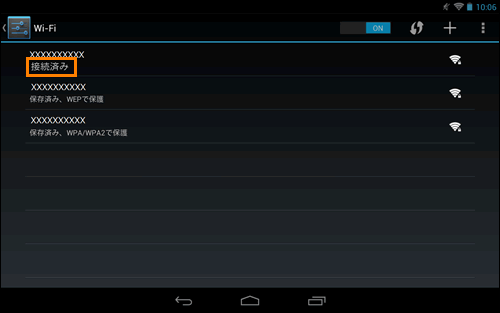 (図10)
(図10)
ステルス・ANY接続の拒否設定の無線LANアクセスポイントに接続する操作は以上です。
関連情報
- ホームページを閲覧したい場合は、以下のリンクを参照してください。
[720053:インターネットを見たい]
- メールを送受信したい場合は、以下のリンクを参照してください。
[720056:メールを送信したい]
以上
